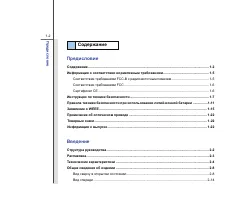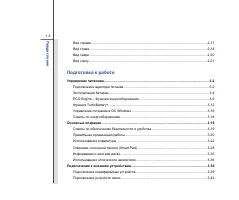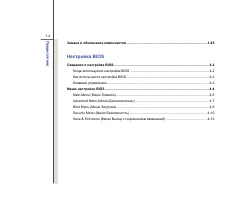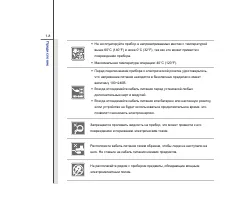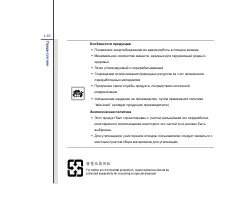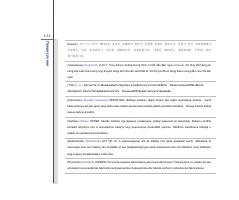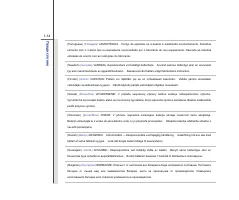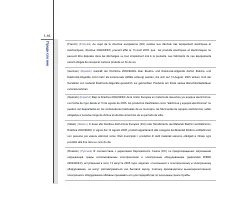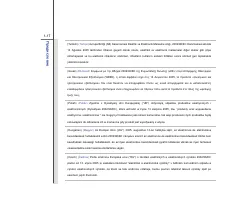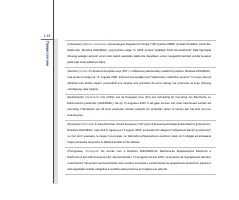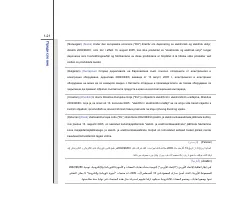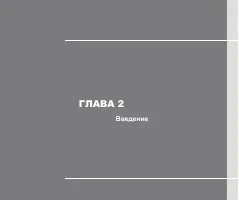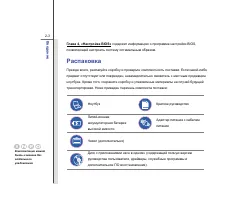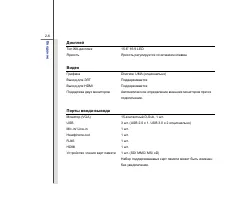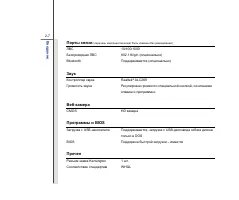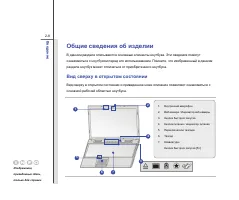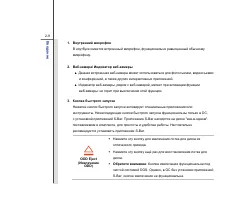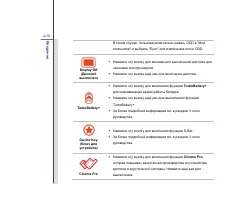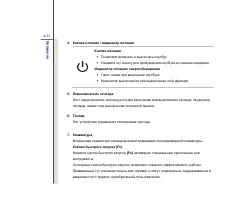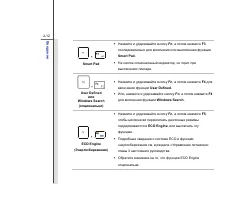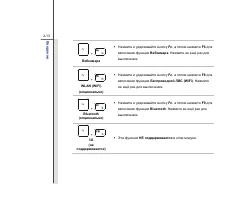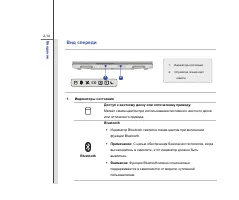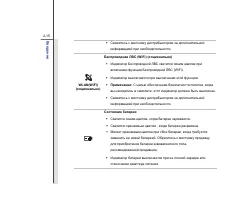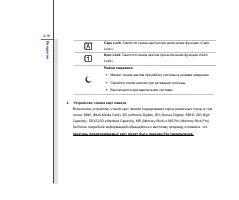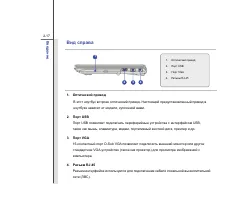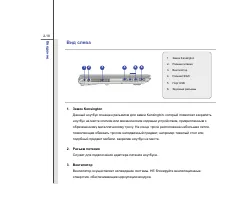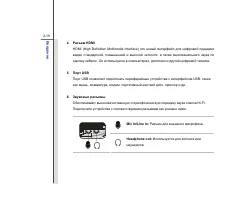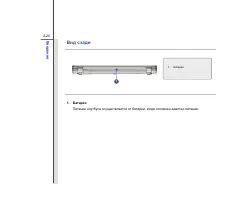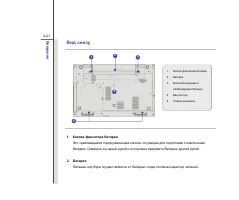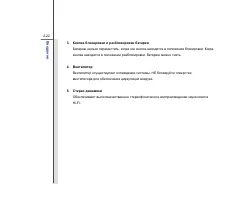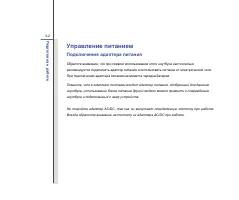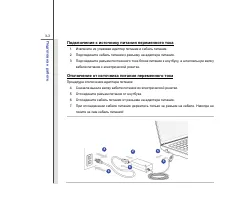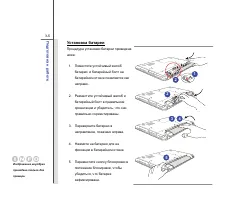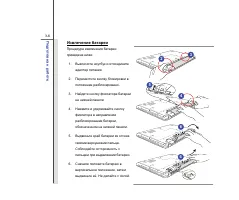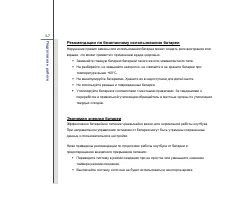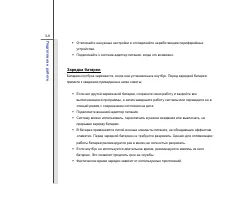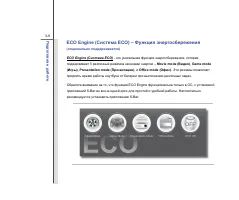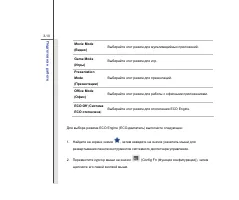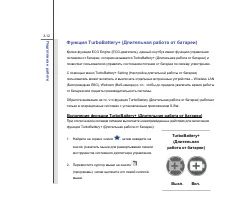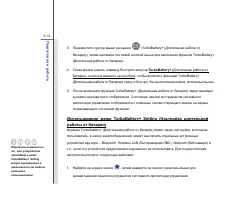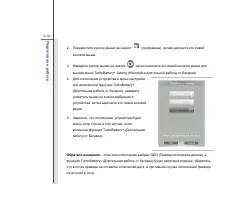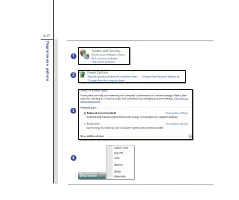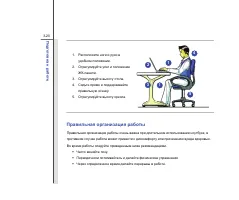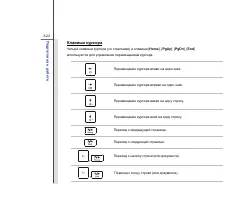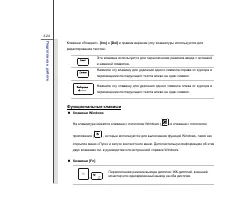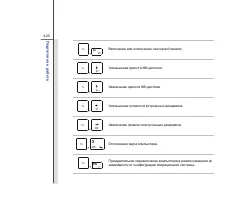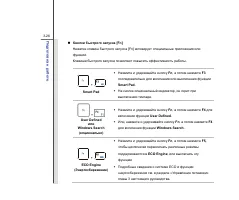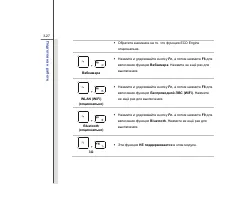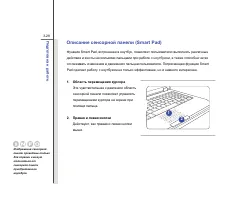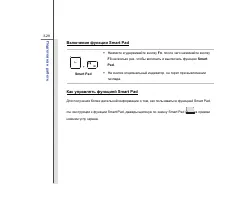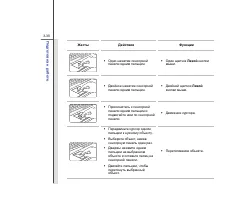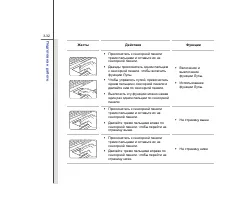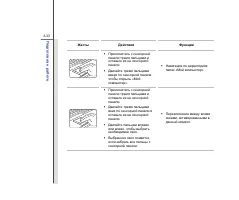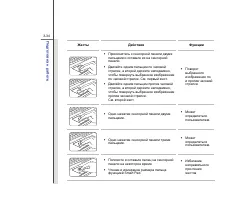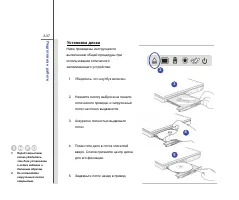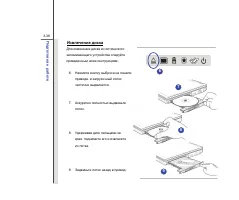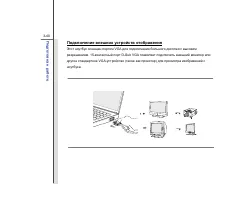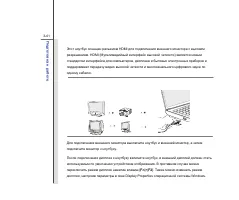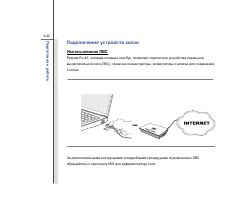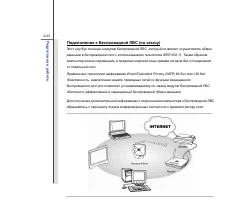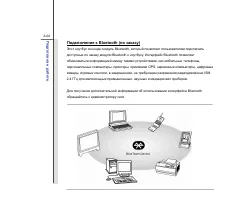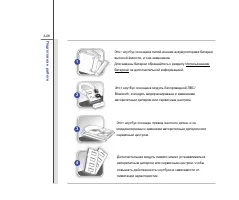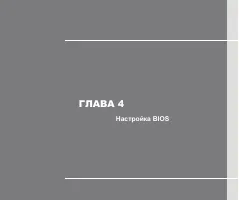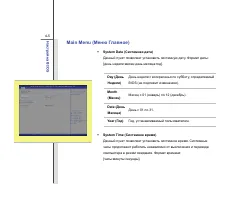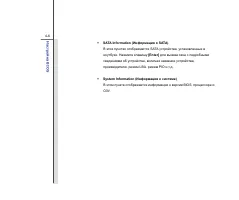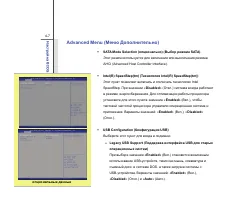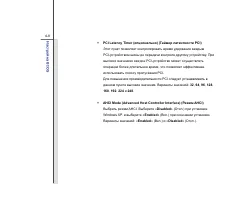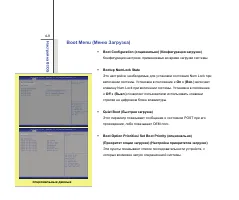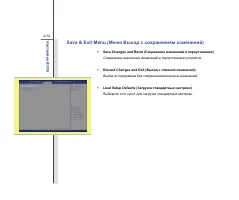Ноутбуки MSI FX620DX - инструкция пользователя по применению, эксплуатации и установке на русском языке. Мы надеемся, она поможет вам решить возникшие у вас вопросы при эксплуатации техники.
Если остались вопросы, задайте их в комментариях после инструкции.
"Загружаем инструкцию", означает, что нужно подождать пока файл загрузится и можно будет его читать онлайн. Некоторые инструкции очень большие и время их появления зависит от вашей скорости интернета.
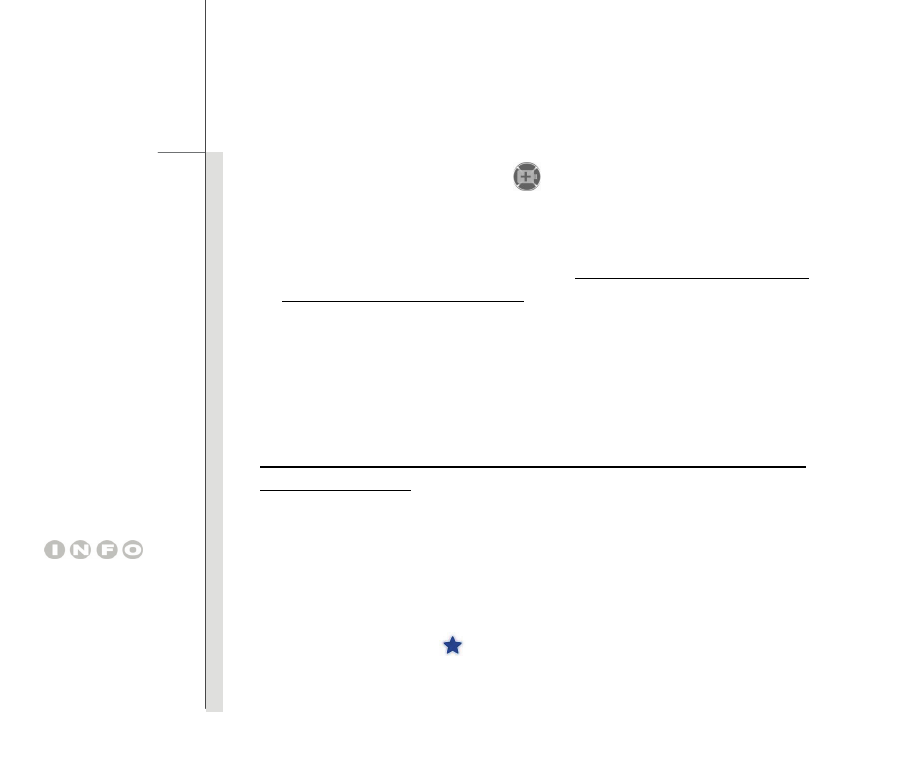
3-13
По
дг
ото
в
к
а
к
ра
б
о
те
3.
Переместите
курсор
мыши
на
значок
(TurboBattery+ (
Длительная
работа
от
батареи
)),
затем
щелкните
его
левой
кнопкой
мыши
для
включения
функции
TurboBattery+
(
Длительная
работа
от
батареи
).
4.
Также
можно
нажать
клавишу
быстрого
запуска
TurboBattery+
(
Длительная
работа
от
батареи
),
если
она
имеется
на
ноутбуке
,
чтобы
включить
функцию
TurboBattery+
(
Длительная
работа
от
батареи
)
сразу
и
быстро
,
без
выполнения
шагов
,
описанных
выше
.
5.
После
включения
функции
TurboBattery+ (
Длительная
работа
от
батареи
)
экран
перейдет
в
режим
одноцветного
отображения
.
Состояние
панели
инструментов
системного
диспетчера
управления
отображается
с
помощью
соответствующего
значка
на
экране
,
показывающего
состояние
функции
.
Использование
меню
TurboBattery+ Setting (
Настройка
длительной
работы
от
батареи
)
Функция
TurboBattery+ (
Длительная
работа
от
батареи
)
имеет
меню
настройки
,
в
котором
пользователь
,
в
целях
энергосбережения
,
может
выключать
отдельные
встроенные
устройства
вручную
– Bluetooth, Wireless LAN (
Беспроводная
ЛВС
), Webcam (
Веб
-
камера
)
и
т
.
п
.,
если
эти
устройства
предполагается
временно
не
использовать
.
Для
осуществления
настроек
выполните
следующие
действия
:
1.
Найдите
на
экране
значок
,
затем
наведите
на
значок
указатель
мыши
для
развертывания
панели
инструментов
системного
диспетчера
управления
.
Обратите
внимание
на
то
,
что
устройства
приведены
в
меню
TurboBattery+ Setting
могут
вариировать
в
зависимости
от
модели
,
купленной
пользователем
.